Word 2011 fyrir Mac: Búa til merki með því að sameina úr Excel

Búðu til merki í Word 2011 með Excel póstsameiningargagnagjafa. Hér eru skrefin til að framkvæma þetta auðveldlega.
Þegar þú flokkar Excel töflur og vinnublöð í Office 2011 fyrir Mac er líklegt að þú notir hækkandi og lækkandi röðunarröð. Fljótlega leiðin til að flokka töflu eða gagnasvið er að velja reit í dálknum sem þú vilt flokka. Farðu síðan í gagnaflipann á borði, finndu flokkinn Raða og sía og smelltu á Raða. Í fyrsta skipti sem þú smellir á þennan hnapp er flokkunin lægsta til hæsta eða stafrófsröð. Smelltu aftur á hnappinn til að raða hæstu til lægstu eða snúa við í stafrófsröð.
Ekki smella á dálkstafinn áður en þú flokkar. Ef þú gerir það verður flokkunin aðeins notuð á innihald dálksins, ekki alla töfluna eða gagnasviðið.
Eftir 27 ár breytti Microsoft nafni þessa eiginleika úr AutoFilter í bara Filter ? RIP, sjálfvirk síun. Síueiginleikinn setur hnapp hægra megin við hverja reit í hauslínu töflu eða gagnasviðs. Sjálfgefið er að kveikja á síu þegar þú býrð til töflu og þú getur séð þessa hnappa í hauslínu töflu. Þú getur kveikt eða slökkt á síu með því að ýta á Command-Shift-F. Þegar þú smellir á Sía hnappinn í dálkhaus birtist síunarglugginn. Merki dálkahaussins er titill gluggans. Sía gerir þér kleift að flokka og sía.

Efri hluti síunargluggans er til að flokka:
Hækkandi: Smelltu á þennan hnapp til að raða dálknum frá lægsta til hæsta eða í stafrófsröð.
Lækkandi: Smelltu á þennan hnapp til að raða dálknum frá hæsta til lægsta, eða snúa við í stafrófsröð.
Eftir lit: Ef þú hefur notað litasnið á töflu geturðu notað þessa sprettiglugga til að raða eftir klefilitum eða leturlitum.
Undir flokkunarvirkninni er síunarhlutinn í síunarglugganum. Venjulega veistu hvað þú ert að leita að í dálki, svo það fyrsta sem þú þarft að gera er annað hvort að slá inn það sem þú vilt í leitarsíuna eða velja það úr Veldu einn sprettigluggann og eyðublaðareitinn. Byrjaðu efst á síunarvalkostunum sem þú getur valið:
Eftir lit: Sýna færslur í dálkinum þínum sem passa við litinn á klefanum, leturlitnum eða klefanum. Ef þú hefur ekki notað liti eða skilyrt snið er þessi sprettiglugga óvirk.
Veldu einn: Veldu viðmiðun úr þessari sprettiglugga. Síðan, í sprettivalmyndinni til hægri, geturðu valið færslu úr dálknum sem passar við skilyrðin.
Gátreiti: Þú getur valið og afmerkt þessa reiti til að birta aðeins línur sem passa við valin atriði.
Hnappur Hreinsa síu: Fjarlægir öll skilyrði úr öllum síunarglugganum þannig að engin sía eða flokkun er framkvæmd.
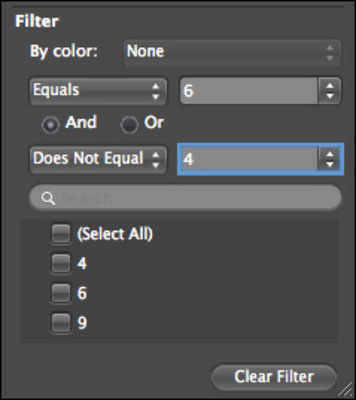
Búðu til merki í Word 2011 með Excel póstsameiningargagnagjafa. Hér eru skrefin til að framkvæma þetta auðveldlega.
Þegar þú vilt virkilega ekki að neinn sé að skipta sér af Word 2013 skjalinu þínu geturðu beitt einhverri vernd. Lykillinn er að læsa skjalinu þínu.
Stundum þarftu Outlook 2013 til að minna þig á mikilvægar dagsetningar eða eftirfylgni. Þú getur til dæmis notað fána til að minna þig á að hringja í einhvern í næstu viku. Besta leiðin til að hjálpa sjálfum þér að muna er að merkja nafn viðkomandi á tengiliðalistanum. Áminning mun birtast í dagatalinu þínu. Tengiliðir eru ekki […]
Hægt er að forsníða alla þætti útlits töflu í Word í Office 2011 fyrir Mac. Þú getur beitt stílum sem sameina frumur saman til að mynda stærri frumur, taka þær úr sameiningu, breyta rammalitum, búa til frumuskyggingu og fleira. Notkun töflustíls frá Office 2011 fyrir Mac borði. Töflur flipinn á borði […]
Þegar Word er notað í Office 2011 fyrir Mac geturðu beitt töflustílum til að breyta útliti frumanna. Ef þú finnur ekki fyrirliggjandi sem uppfyllir þarfir þínar geturðu búið til nýja töflustíla úr stílglugganum. Taktu þessi skref: Í Word 2011 fyrir Mac skaltu velja Format→Stíll. Stílglugginn opnast. Smellur […]
Þegar þú notar Office 2011 fyrir Mac muntu fljótlega komast að því að Word 2011 getur opnað vefsíður sem þú vistaðir í vafranum þínum. Ef vefsíða inniheldur HTML (HyperText Markup Language) töflu geturðu notað töflueiginleika Word. Þú gætir átt auðveldara með að afrita bara töfluhluta vefsíðunnar […]
Þó að þú getir í raun ekki búið til þín eigin þemu frá grunni, býður Word 2007 upp á mörg innbyggð þemu sem þú getur breytt til að henta þínum þörfum. Fjölbreytt úrval þema gerir þér kleift að blanda saman mismunandi leturgerðum, litum og sniðáhrifum til að búa til þína eigin aðlögun.
Þú getur breytt innbyggðu eða sérsniðnu þema í Word 2007 til að henta þínum þörfum. Þú getur blandað saman mismunandi leturgerðum, litum og áhrifum til að búa til það útlit sem þú vilt.
Word 2013 gerir þér kleift að stilla ákveðin snið, eins og að draga inn fyrstu línu málsgreinar. Til að láta Word draga sjálfkrafa inn fyrstu línu í hverri málsgrein sem þú skrifar skaltu fylgjast með þessum skrefum:
Word 2013 gerir þér kleift að velja forsíðu til að gera skjalið þitt frambærilegra. Snilldarlegasta og fljótlegasta leiðin til að skella niður forsíðu er að nota forsíðuskipun Word. Svona virkar það:






